Instagram 사운드가 작동하지 않나요? 최고의 빠른 솔루션!
Instagram 는 매일 수백만 개의 사진 및 동영상 게시물이 올라오고 월간 활성 사용자가 20억 명에 달하는 인기 소셜 미디어 플랫폼입니다. 사용자들이 가장 불만스러워하는 문제 중 하나는 Instagram 동영상에서 소리가 들리지 않을 때입니다. 재미있는 고양이 동영상이든 콘서트 동영상이든 소리가 없으면 제작자와 시청자는 실망하게 됩니다.
Instagram 에서 훌륭한 사용자 경험을 위해서는 사운드가 필수적입니다. 사운드는 동영상을 향상시키고 시청자의 감정을 불러일으키며 주의를 집중시킬 수 있습니다. 오디오가 없으면 동영상의 효과가 떨어지고 메시지가 제대로 전달되지 않을 수 있습니다. Instagram 에 릴 및 IGTV 와 같은 새로운 기능이 추가되면서 오디오가 얼마나 중요한지 더욱 분명해졌습니다. 이러한 변화로 인해 크리에이터는 더 긴 동영상으로 자신의 기술을 보여줄 수 있지만, 사운드가 없으면 불리할 수 있습니다.
다행히도 Instagram 소리가 작동하지 않는 문제를 해결하는 방법은 간단합니다. 이 도움말에서는 Instagram 동영상의 사운드에 문제가 있을 수 있는 이유와 해결 방법에 대해 설명합니다. 한 가지 확실한 것은 여기에 설명된 단계를 따르면 완벽한 Instagram 오디오 환경을 즐길 수 있다는 것입니다!
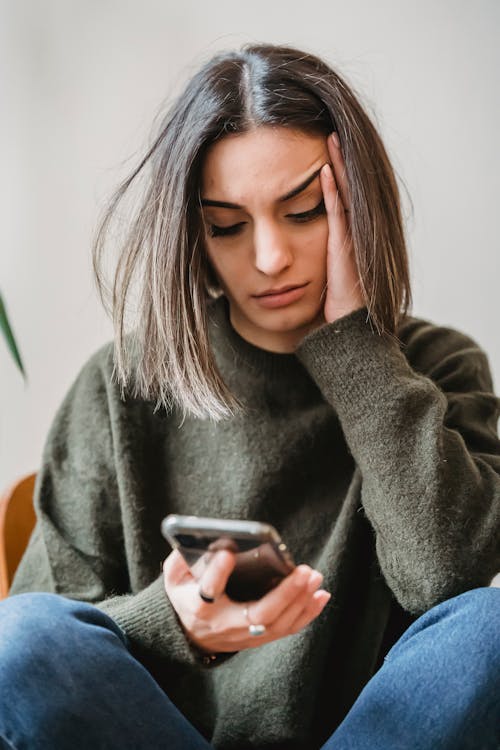
Instagram 사운드가 작동하지 않는 이유
가끔 Instagram 에서 소리가 들리지 않는 동영상 파일을 발견할 수 있습니다. 당황할 필요는 없습니다. 앱이나 디바이스에 문제가 있는 것은 아니니까요. Instagram 또는 사운드를 지원하는 다른 앱을 사용하여 다른 동영상을 재생할 수 있습니다. 그래도 문제가 계속되는 경우 Instagram 동영상의 사운드가 작동하지 않는 데에는 여러 가지 이유가 있을 수 있습니다. 다음은 몇 가지 일반적인 원인입니다:
- 디바이스 볼륨이 너무 낮거나 음소거되어 있습니다. 디바이스의 볼륨이 너무 낮거나 음소거된 경우 Instagram 동영상이 소리와 함께 재생되지 않을 수 있습니다. 볼륨이 너무 낮아 선명하게 들리지 않으면 볼륨을 높이거나 디바이스의 음소거 기능을 꺼 보세요.
- 디바이스 앱이 오래되었거나 결함이 있는 경우. Instagram 앱, 특히 사운드가 버그로 인해 제대로 작동하지 않는다면 업데이트가 필요할 수 있습니다. 앱 스토어에서 업데이트를 확인한 다음 최신 버전을 다운로드하여 설치하세요.
- 디바이스의 운영 체제가 오래되었거나 호환되지 않습니다. 호환되지 않거나 오래된 디바이스의 운영 체제로 인해 Instagram 소리가 작동하지 않는 오류가 발생할 수 있습니다. 디바이스 설정에서 업데이트를 확인하고 최신 버전을 설치하세요.
- 웹 브라우저가 호환되지 않거나 소리를 차단하는 확장 프로그램이 있습니다. 웹 브라우저를 통해 Instagram 에 액세스하는 경우 앱과 호환되는지, 확장 프로그램이 사운드 재생을 차단하고 있지 않은지 확인하세요. Instagram 사운드가 작동하지 않는 문제가 계속 발생하면 브라우저를 전환하거나 추가 기능을 비활성화해 보세요.
이러한 원인을 알면 iPhone, Android 또는 브라우저에서 Instagram 소리가 작동하지 않는 문제를 해결하는 데 도움이 됩니다.
Instagram 휴대폰에서 사운드가 작동하지 않습니다: IG 사용자의 총체적 골칫거리
모바일 디바이스에서 Instagram 에서 사운드 문제가 발생하더라도 걱정하지 마세요. 다음의 간단한 단계를 따라 문제를 해결할 수 있습니다.
iPhone 또는 Android 기기에서 Instagram 사운드가 작동하지 않을 때의 간단한 해결 방법
침묵이 금이지만, IG 릴을 통해 인생의 교훈이나 음악적 재능 등을 공유하고 싶다면 Instagram 앱 사운드가 원활하게 작동하는지 확인해야 합니다.
- Instagram 캐시 및 데이터를 지우세요. Instagram 의 캐시 및 데이터를 삭제하여 Instagram 사운드 작동하지 않음 오류의 원인이 되는 손상된 파일을 제거하세요. 디바이스에서 설정 앱을 열고 "앱" 또는 "애플리케이션 관리자"로 이동하여 Instagram 을 찾은 다음 "캐시 지우기" 및 "데이터 지우기"를 선택합니다. 앱의 캐시와 데이터를 정기적으로 지우면 성능을 최적화하고 결함을 방지할 수 있습니다.
- Instagram 앱 및 디바이스 업데이트를 확인합니다. Instagram 앱의 업데이트를 확인하여 새로운 Instagram 업데이트가 작동하는지 확인하세요. 디바이스의 앱 스토어 또는 구글 플레이 스토어에서 Instagram 의 최신 버전을 검색하여 업데이트합니다. iPhone 및 Android에서 Instagram 사운드 버그를 수정하려면 앱과 디바이스를 업데이트하세요.
- Instagram 앱을 삭제했다가 다시 설치합니다. 다른 모든 방법이 실패하면 Instagram 앱을 삭제했다가 다시 설치하여 여전히 사운드 문제를 일으키는 버그나 문제를 제거하세요. 디바이스의 설정으로 이동하여 "앱" 또는 "애플리케이션 관리자"를 찾아 Instagram 을 찾은 다음 "제거"를 클릭합니다. 앱을 제거한 후 앱 스토어 또는 Google Play 스토어에서 다시 설치할 수 있습니다.
Instagram 사운드가 작동하지 않을 때 장치 확인
Instagram 앱이 업데이트되었지만 Instagram 사운드가 작동하지 않는다면 모바일 디바이스 자체를 확인해야 할 때입니다.
- 블루투스 헤드폰과 이어버드가 제대로 작동하는지 확인합니다. 블루투스 헤드폰 또는 이어버드가 제대로 작동하는지 확인하세요. 간혹 무선 장치의 사운드 문제는 연결 문제로 인한 것일 수 있습니다. Bluetooth가 켜져 있고 헤드폰 또는 이어버드와 페어링되어 있는지 확인하세요.
- 디바이스를 다시 시작합니다. 디바이스를 다시 시작하면 디바이스의 사운드에 영향을 미치는 버그나 결함을 제거하여 Instagram 사운드 문제를 해결할 수 있습니다. 디바이스의 전원 버튼을 길게 누른 상태에서 "다시 시작"을 선택합니다.
- 디바이스의 사운드 설정을 확인합니다. 디바이스의 사운드 설정을 확인하여 무음 모드와 방해 금지 모드가 꺼져 있고 볼륨이 켜져 있는지 확인합니다. 사운드 밸런스 및 이퀄라이저 설정을 실험하여 도움이 되는지 확인할 수도 있습니다.
- 디바이스 업데이트를 확인합니다. 디바이스의 소프트웨어를 업데이트하여 새로운 Instagram 수정 또는 개선 사항이 적용되었는지 확인하세요.
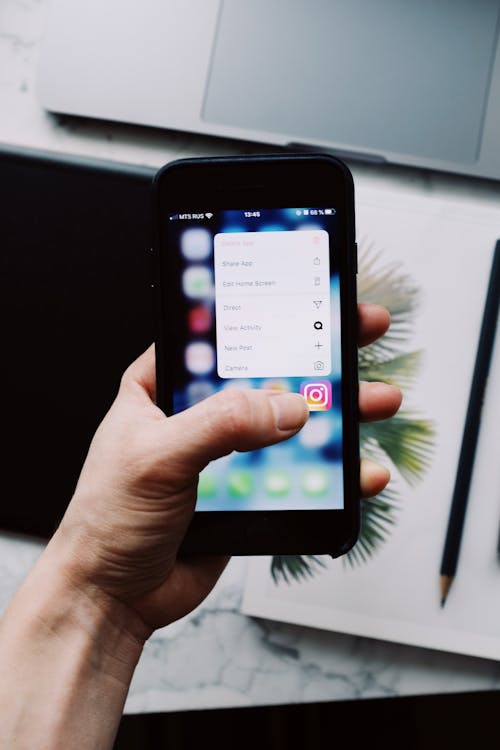
웹 브라우저에서 Instagram 소리 문제를 해결하는 방법에 대해 설명하기 전에 Instagram 스토리 및 알림 소리가 나지 않는 등 다른 일반적인 Instagram 소리 문제를 처리하기 위한 몇 가지 유용한 팁과 요령을 추가로 알려드립니다.
Android 및 iPhone 디바이스에서 Instagram 알림음이 작동하지 않을 때 수행해야 할 작업
Android와 iPhone에서 Instagram 알림 소리가 작동하지 않아 친구, 팔로워 또는 좋아하는 유명인의 중요한 업데이트를 놓친 적이 있나요? 걱정하지 마세요. 저희가 도와드리겠습니다. 이 도움말에서는 Android 및 iOS에서 Instagram 알림 소리가 작동하지 않는 문제를 해결하는 방법에 대한 몇 가지 팁을 알려드리겠습니다.
- 알림 볼륨 확인. 먼저 디바이스의 알림 볼륨이 켜져 있는지 확인하세요. Android 및 iPhone에서 기본 앱 알림 볼륨을 조정하여 새로운 Instagram 알림을 놓치지 않도록 할 수 있습니다.
- 음소거를 비활성화합니다. Android 또는 iPhone에서 휴대폰이 진동 또는 음소거로 설정되어 있는 경우 Instagram 알림 소리가 들리지 않습니다. iPhone에서 벨소리 모드를 사용하려면 디바이스 측면에 있는 음소거 스위치를 사용하세요. Android 사용자는 측면의 볼륨 키를 눌러 볼륨 메뉴에 액세스할 수 있습니다. 또한 알림 아이콘을 탭한 다음 벨소리 프로필을 탭하여 통화 및 알림 소리를 활성화할 수 있습니다.
IG 알림 소리가 작동하지 않을 때 앱에서 쉽게 수정하기
- Instagram 에 대한 사운드 설정을 확인합니다. 디바이스에서 Instagram 의 사운드 설정이 켜져 있는지 확인하세요. 그렇지 않은 경우 Instagram 소리가 작동하지 않는 문제가 있을 수 있습니다. 또는 알림을 완전히 끄면 휴대폰에서 알림을 들을 수 없습니다.
- 대화 언뮤트하기. Instagram 대화를 뮤트한 경우 앱에서 알림이나 소리를 듣지 못합니다. 앱의 DM(쪽지) 메뉴로 이동한 경우에만 해당 메시지를 볼 수 있습니다. 중요한 Instagram 대화는 반드시 뮤트 해제하세요.
- 예약 요약을 보려면 Instagram 을 제거하세요(iPhone만 해당). 예약 요약은 iOS 15에 도입된 새로운 기능으로, 관련 없는 앱에 대한 알림을 예약할 수 있습니다. 예약 요약에 Instagram 을 추가하면 소리 없이 설정된 시간에 알림을 받을 수 있습니다. iPhone의 예약 요약에서 Instagram 을 삭제해야 합니다.
- Instagram 을 업데이트하세요. Instagram 앱의 최근 버그로 인해 휴대폰의 알림이 무음으로 전환될 수 있습니다. 구글 플레이 스토어 또는 앱 스토어로 이동하여 최신 Instagram 업데이트를 설치하세요.
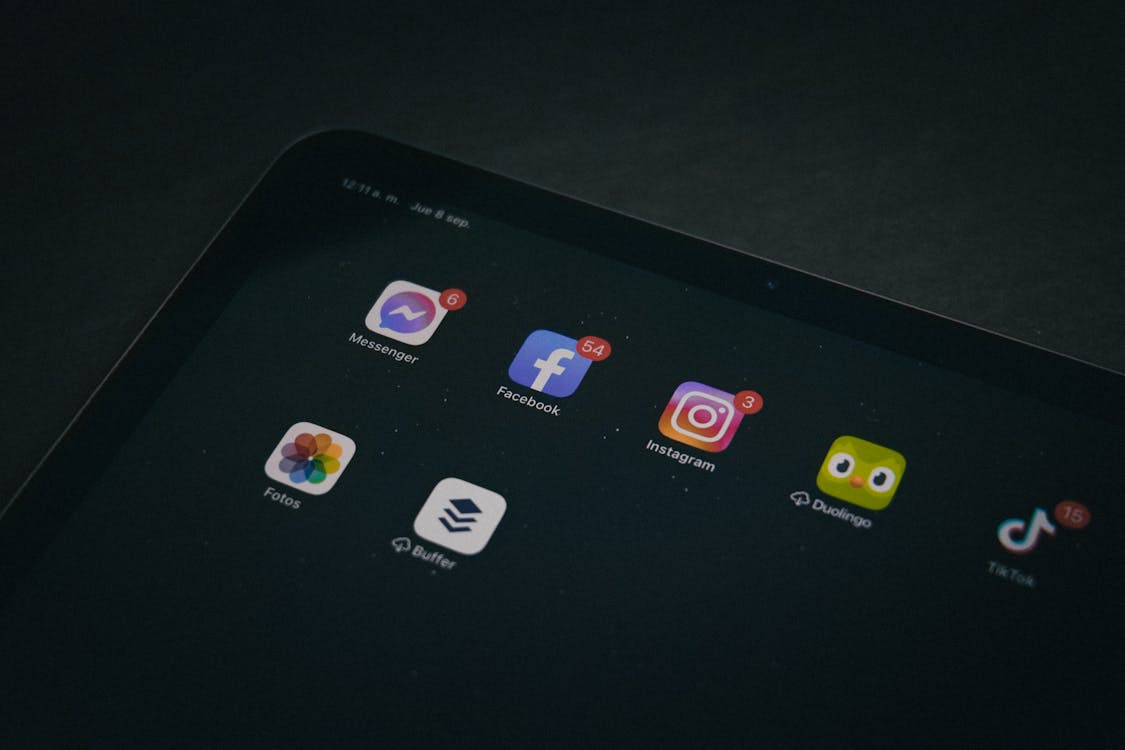
Instagram 스토리 사운드가 작동하지 않을 때 수행해야 할 작업
Instagram 음악이 없으면 스토리가 달라지므로 IG 음악 기능이 작동하지 않으면 실망스러울 수밖에 없습니다. 때로는 팔로워들이 스토리에 어울리는 완벽한 음악을 찾는 데 몇 시간을 소비하기도 합니다. 하지만 앱에서 동일한 경험을 할 수 없다면 아무 소용이 없습니다. 이제 Instagram 스토리 사운드가 작동하지 않는 문제를 완전히 해결해 봅시다!
보너스: Instagram 지역 제한으로 인해 스토리 사운드가 작동하지 않습니다.
Instagram 스토리를 들을 수 없다면 거주 지역 때문일 수 있습니다. 일부 국가에서는 음악 저작권 관련 규정으로 인해 오디오를 들을 수 없습니다. "Instagram 해당 지역에서는 음악을 사용할 수 없습니다."라는 메시지가 표시된다면 해당 국가에 거주하고 있는 것입니다. 하지만 걱정하지 마세요. VPN을 사용하여 문제를 해결할 수 있습니다.
Instagram 사운드가 작동하지 않는 시나리오가 발생하지 않는 국가에 거주하는 경우 기술적인 문제일 수 있습니다. 이 경우 Instagram 으로 문제를 신고해야 합니다.
IG 스토리 사운드가 작동하지 않을 때 빠른 Android 수정
- 무음 모드를 끕니다. 무음 모드에서 소리 없이 Instagram 스토리를 들을 수 있는지 빠르게 확인하려면 설정을 변경하는 것이 좋습니다.
Android의 경우: 무음 모드를 종료하려면 볼륨 크게 버튼을 누르기만 하면 됩니다. - 마이크 및 카메라 권한을 다시 활성화합니다. Instagram 앱이 필요한 휴대폰 리소스에 대한 액세스를 거부하는 것도 스토리 오디오 문제의 또 다른 원인일 수 있습니다. 따라서 모든 권한을 비활성화하고 Instagram 을 다시 사용할 준비가 되면 다시 활성화하는 것이 좋습니다.
다음은 Android에서 Instagram 앱 권한을 얻는 몇 가지 방법입니다:- Android의 설정 > 앱 및 알림에서 사용 가능한 앱에서 Instagram 을 선택합니다.
- 그런 다음 Instagram 앱 페이지로 이동하여 "저장소"를 선택한 다음 "캐시 지우기"를 선택합니다. 그런 다음 "데이터 지우기/저장소 지우기"를 선택할 수 있습니다.
- Instagram 앱을 다시 시작합니다. 앱이 제대로 실행되지 않아 일부 지연이 발생하거나 Instagram 소리가 들리지 않는 경우가 있습니다. 이럴 때는 이렇게 하세요:
- 앱을 닫고 최근에 열어본 앱을 연 다음 Instagram 을 스와이프하여 지웁니다.
- 그런 다음 Instagram 을 다시 실행하고 피드에서 스토리를 확인해 보세요. 스토리가 동영상인 경우 볼륨을 높여 음소거되어 있는지 확인하세요.
- Android에서 설정 > 배터리 > 절전 모드로 이동하여 '절전 모드'를 비활성화합니다.
IG 스토리 사운드가 작동하지 않을 때 빠른 Ios 수정
- 무음 모드 비활성화하기. iPhone 및 iPad용: iPhone의 음소거 스위치는 왼쪽에 있습니다. 활성화하려면 딸깍 소리가 날 때까지 버튼을 화면에 대고 가볍게 누릅니다. 주황색 선이 더 이상 보이지 않으면 휴대폰이 무음 상태입니다.
- IG 앱을 다시 시작합니다. iOS와 Android 디바이스 모두에서 Instagram 을 닫고 다시 시작하는 방법은 동일합니다:
- 앱을 닫고 최근에 열어본 앱을 연 다음 Instagram 을 스와이프하여 지웁니다.
- 그런 다음 Instagram 을 다시 실행하여 피드에서 스토리를 보고 볼륨을 높여서 Instagram 소리가 작동하지 않는 오류를 정확하게 해결했는지 확인하는 것을 잊지 마세요.
- iPhone에서 절전 모드를 끕니다. 수행해야 할 단계는 다음과 같습니다:
- "설정"을 클릭합니다.
- 아래로 스크롤하여 "배터리"를 탭합니다.
- 저전력 모드가 켜져 있으면 왼쪽으로 밀어서 끕니다.
- iPhone에서 초점 모드 끄기. iOS 15의 새로운 초점 모드는 iPhone에서 방해가 되는 소음을 줄이거나 제거합니다. 또한 iOS 디바이스용 Instagram 스토리의 오디오를 끌 수도 있습니다. 따라서 iPhone에서 포커스 모드가 활성화되어 있으면 포커스 모드를 비활성화한 후 IG에서 동영상 스토리를 다시 재생해 보세요.
- iOS 15 Instagram 오디오가 없는 스토리를 신고하여 수정하세요. 이전 버전의 iOS로 돌아가기 전에 다른 방법을 시도해 보세요. Instagram 일반적으로 사용자의 불만에 귀를 기울입니다. 특히 동일한 문제가 모든 곳에서 계속 발생하는 경우 더욱 그렇습니다.
최신 iOS 업데이트 이후 많은 사용자가 Instagram 스토리의 사운드 문제를 보고했습니다. Instagram 에 문제를 알리는 것이 문제 해결의 첫 번째 단계일 수 있습니다.
웹 브라우저에서 Instagram 소리가 작동하지 않는 문제 해결 방법
웹 브라우저에서 Instagram 동영상에서 소리가 들리지 않나요? 다음 단계에 따라 문제를 해결하세요:
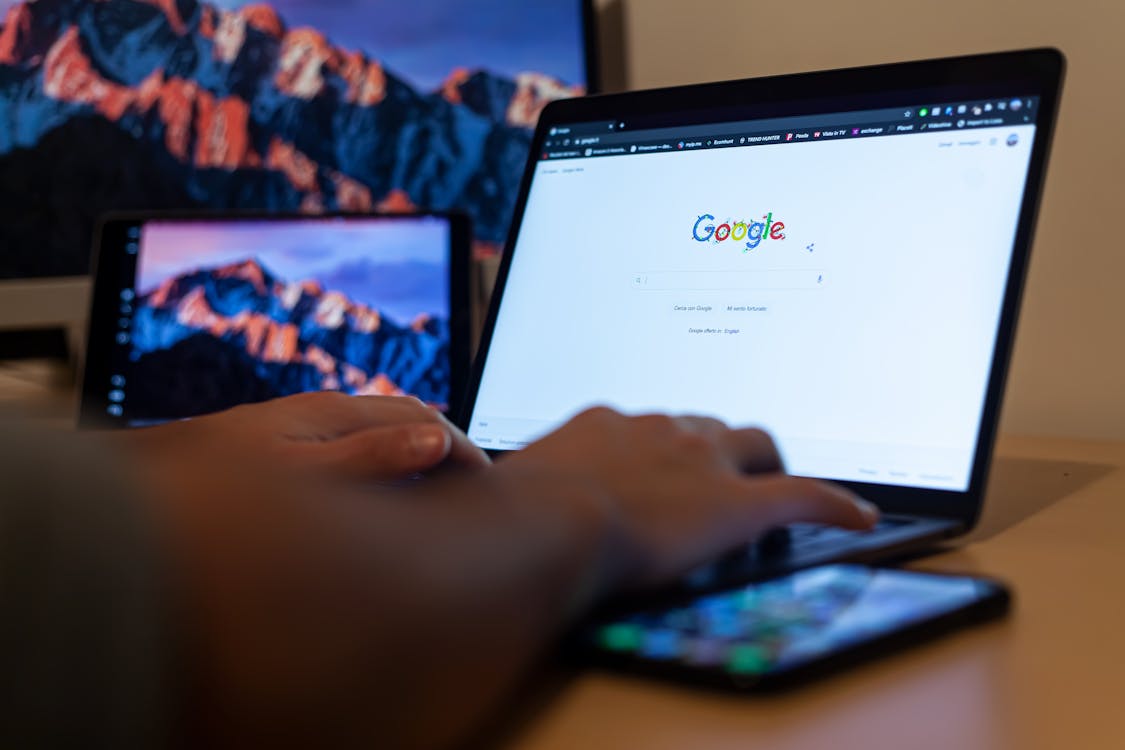
- 브라우저 호환성 및 업데이트 확인 호환되고 업데이트된 웹 브라우저를 사용하고 있는지 확인하세요. Instagram 은 Google Chrome, Mozilla Firefox, Microsoft Edge와 같은 널리 사용되는 웹 브라우저에서 잘 작동합니다. 최신 버전의 브라우저가 설치되어 있는지 확인하세요.
- 소리를 차단하는 브라우저 확장 프로그램을 비활성화합니다. Instagram 동영상의 소리를 방해할 수 있는 모든 브라우저 확장 프로그램을 비활성화하세요. 확장 프로그램 또는 설정 페이지에 액세스하여 문제를 일으킬 수 있는 모든 확장 프로그램을 비활성화하면 됩니다.
- 브라우저 캐시 및 쿠키 지우기. 브라우저의 캐시와 쿠키를 정기적으로 지우면 결함을 방지하고 성능을 개선할 수 있습니다. 이렇게 하려면 브라우저의 환경설정 또는 기록 페이지로 이동하여 캐시와 쿠키를 지우세요.
- 브라우저의 사운드 설정을 확인합니다. 브라우저의 사운드 설정이 올바른지 확인하세요. 브라우저 또는 디바이스의 볼륨 설정이 너무 낮거나 음소거로 설정되어 있지 않은지 확인하세요.
- 다른 브라우저를 사용해 보세요. 다른 모든 단계를 시도해 본 경우 다른 웹 브라우저에서 Instagram 에 접속해 보세요. 다른 브라우저로 전환하면 브라우저 자체로 인해 발생하는 Instagram 소리가 나지 않는 문제를 해결하는 데 도움이 될 수 있습니다.
이 단계를 수행하면 웹 브라우저에서 Instagram 동영상의 사운드 문제가 해결됩니다. 하지만 문제가 지속되면 Instagram지원팀에 문의하여 추가 지원을 받으세요.
다시 한 번 브라우저와 Instagram 앱을 업데이트하고, 브라우저의 캐시와 쿠키를 지우고, 디바이스의 사운드 설정을 확인하여 Instagram 소리가 작동하지 않는 문제로 인한 두통을 방지하세요.
향후 Instagram 소리가 작동하지 않도록 하기
Instagram 소리 문제가 발생하면 실망스러울 수 있지만, 이를 방지하기 위한 조치를 취할 수 있습니다. 다음은 몇 가지 유의해야 할 팁입니다:
- 게시하기 전에 동영상의 사운드를 확인하세요. Instagram 에 동영상을 게시하기 전에 미리 보고 사운드가 제대로 작동하는지 확인하세요. 이렇게 하면 동영상이 생방송되기 전에 팔로워에게 잠재적으로 문제를 일으킬 수 있는 문제를 파악할 수 있습니다.
- 디바이스 및 앱 업데이트를 정기적으로 확인하세요. 최신 기능 및 버그 수정을 이용하려면 디바이스와 Instagram 앱을 업데이트하는 것이 중요합니다. 이렇게 하면 오래된 소프트웨어로 인한 사운드 문제를 예방할 수 있습니다.
- 소리를 방해할 수 있는 브라우저 확장 프로그램을 사용하지 마세요. 웹 브라우저에서 Instagram 을 선호하는 경우 설치하는 확장 프로그램에 주의하세요. 광고 차단기 또는 개인정보 보호 도구와 같은 일부 확장 프로그램은 Instagram 동영상의 사운드를 방해할 수 있습니다. 이러한 확장 프로그램을 비활성화하거나 다른 브라우저를 사용하여 Instagram 에 액세스하세요.
- 호환되는 디바이스 및 소프트웨어 사용. Instagram 에서 사운드 문제가 자주 발생하는 경우 디바이스 및 소프트웨어가 앱과 호환되는지 확인하세요. Instagram 최신 운영 체제를 실행하는 컴퓨터에서 최신 앱 버전을 사용할 것을 권장합니다.
- 버그 및 문제를 Instagram 지원팀에 신고하세요. 문제를 해결한 후에도 Instagram 에서 사운드 문제가 계속 발생하면 Instagram 지원팀에 문의하세요. 신고를 통해 앱 개발자가 사운드 문제를 일으키는 버그를 식별하고 수정하는 데 도움이 될 수 있습니다.
Instagram 팔로워가 Instagram 소리가 작동하지 않는 문제 없이 콘텐츠를 즐길 수 있도록 하려면 위의 단계를 따르세요.
최종 생각: Instagram 소리가 나지 않는 문제가 여러분을 방해하지 않도록 하세요!
Instagram 사운드가 제대로 작동하지 않으면 사용자에게 실망감을 안겨줍니다. 따라서 IG 동영상에서 소리가 들리지 않거나 기타 오디오 관련 문제가 있는 경우 위에 나열된 단계를 수행하여 최대한 빨리 문제를 해결하세요. 다양한 요인으로 인해 Instagram 사운드 문제가 발생할 수 있으며 다양한 문제 해결 방법이 필요할 수 있다는 점을 기억하세요.
이 글이 IG 경험을 되찾는 데 필요한 모든 정보를 제공해 드렸기를 바랍니다.
이제 트렌디한 음악으로 Instagram 을 어떻게 성장시키고 싶으신가요? Path Social 에서 그 길을 열어보세요.
Path Social 는 다른 Instagram 성장 에이전시와는 다릅니다. 봇도 없고 가짜 팔로워도 없습니다. 대신 진정한 아웃리치 방법을 사용하여 고객을 찾고 유치합니다. 그 결과? 진정한 참여와 지속 가능한 성장!










